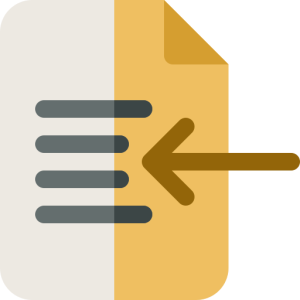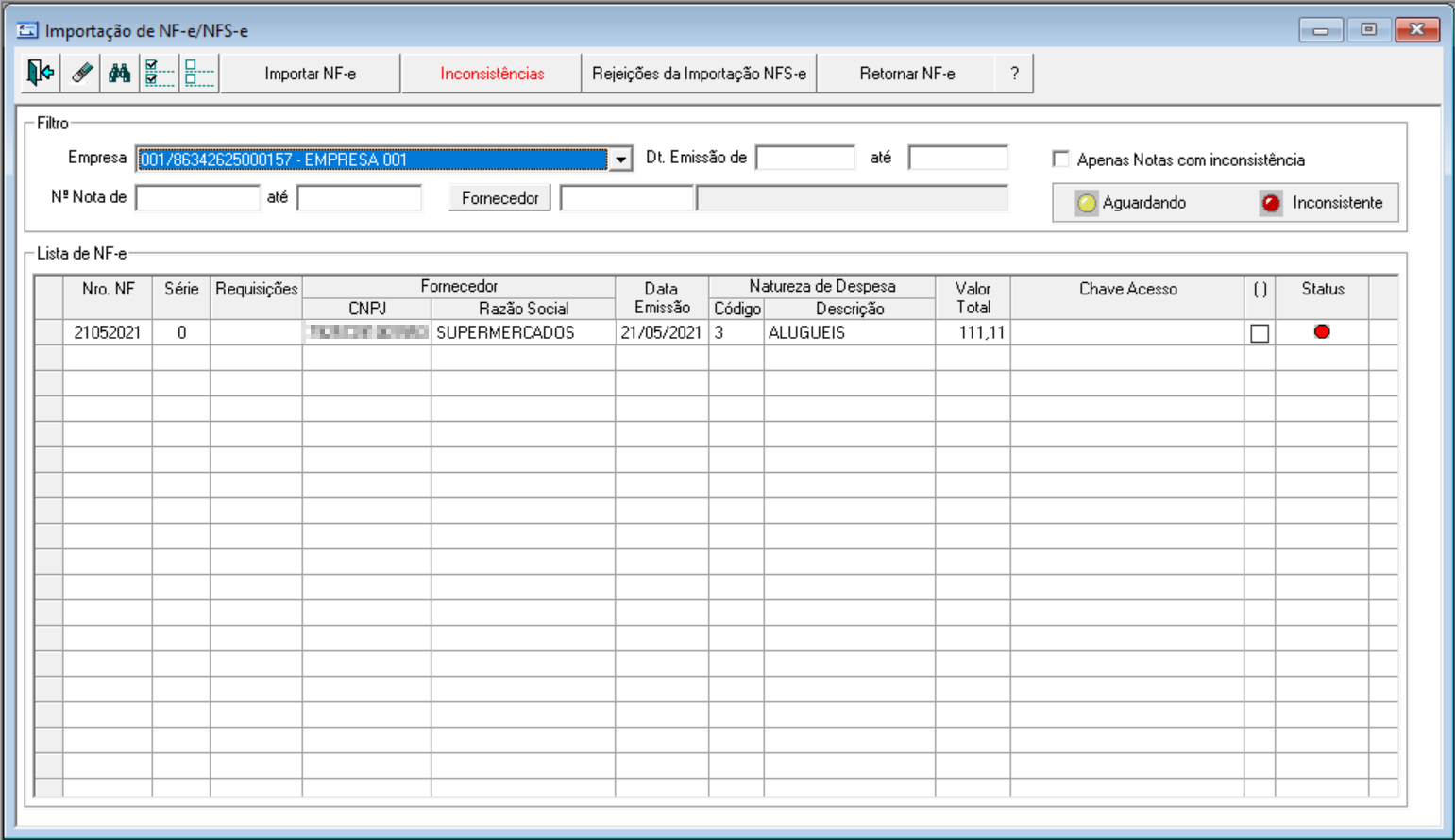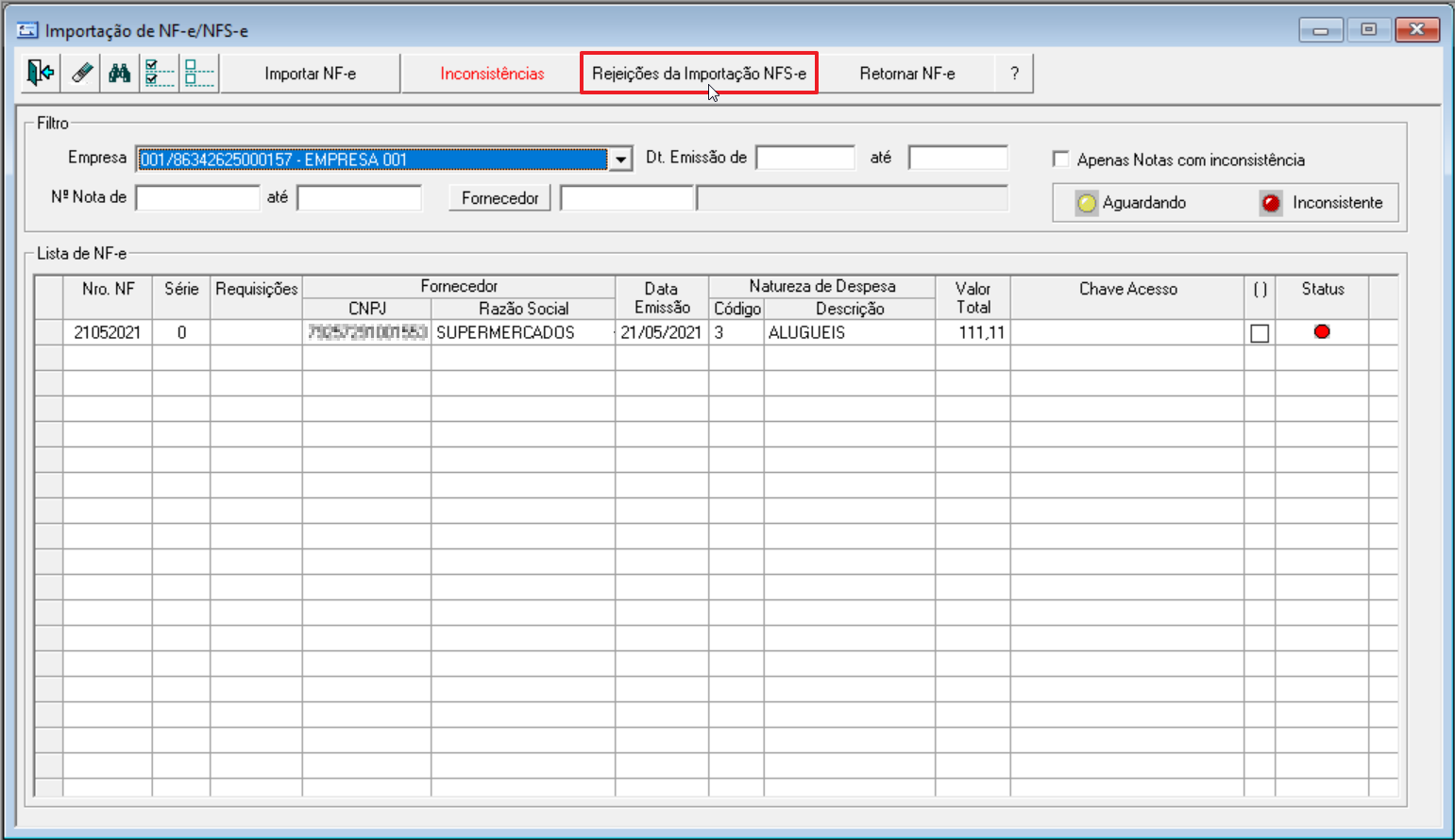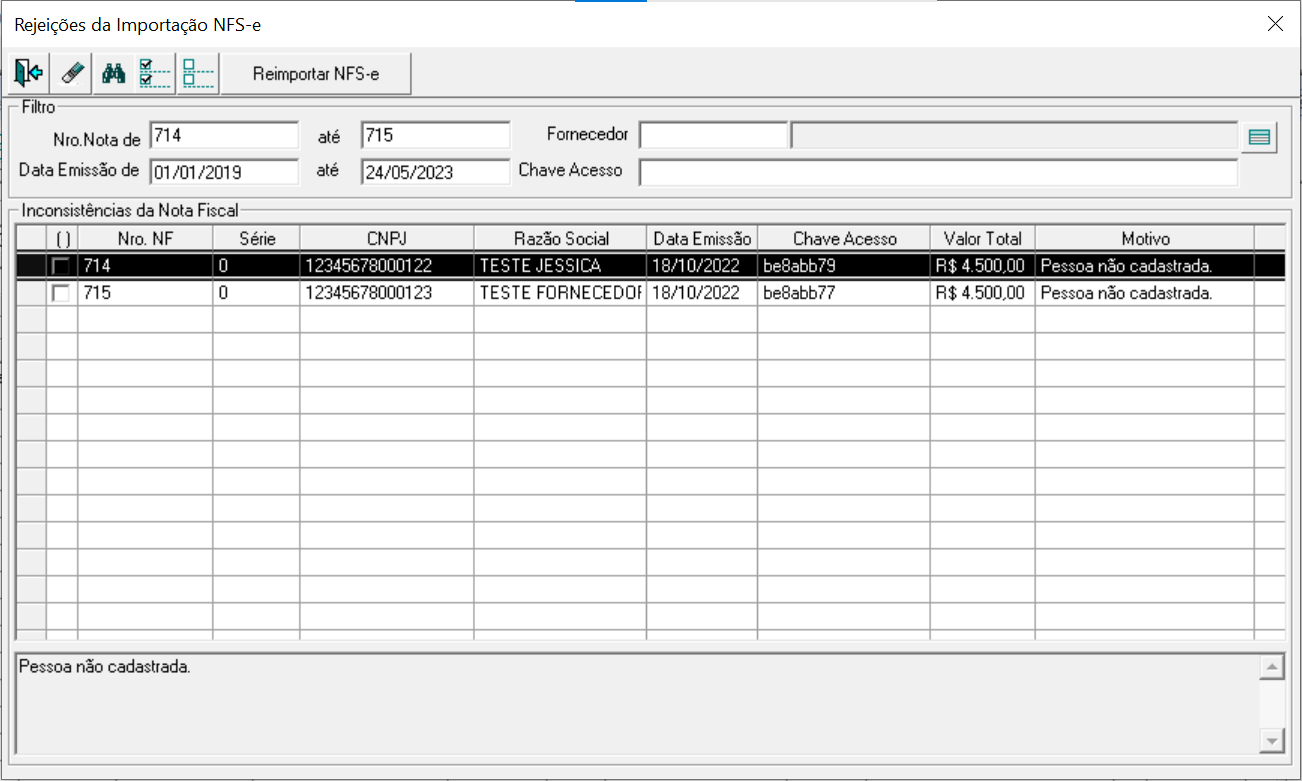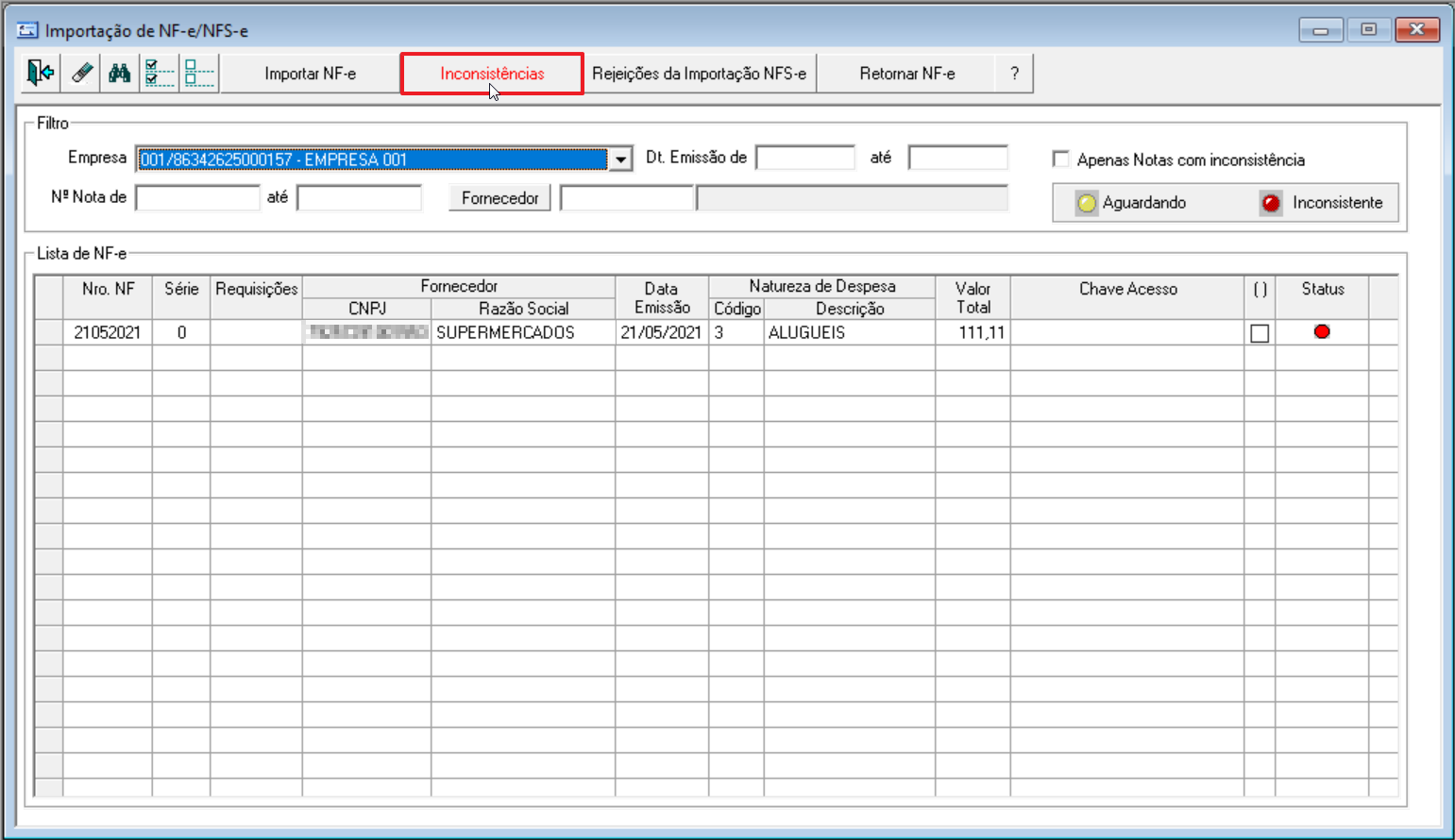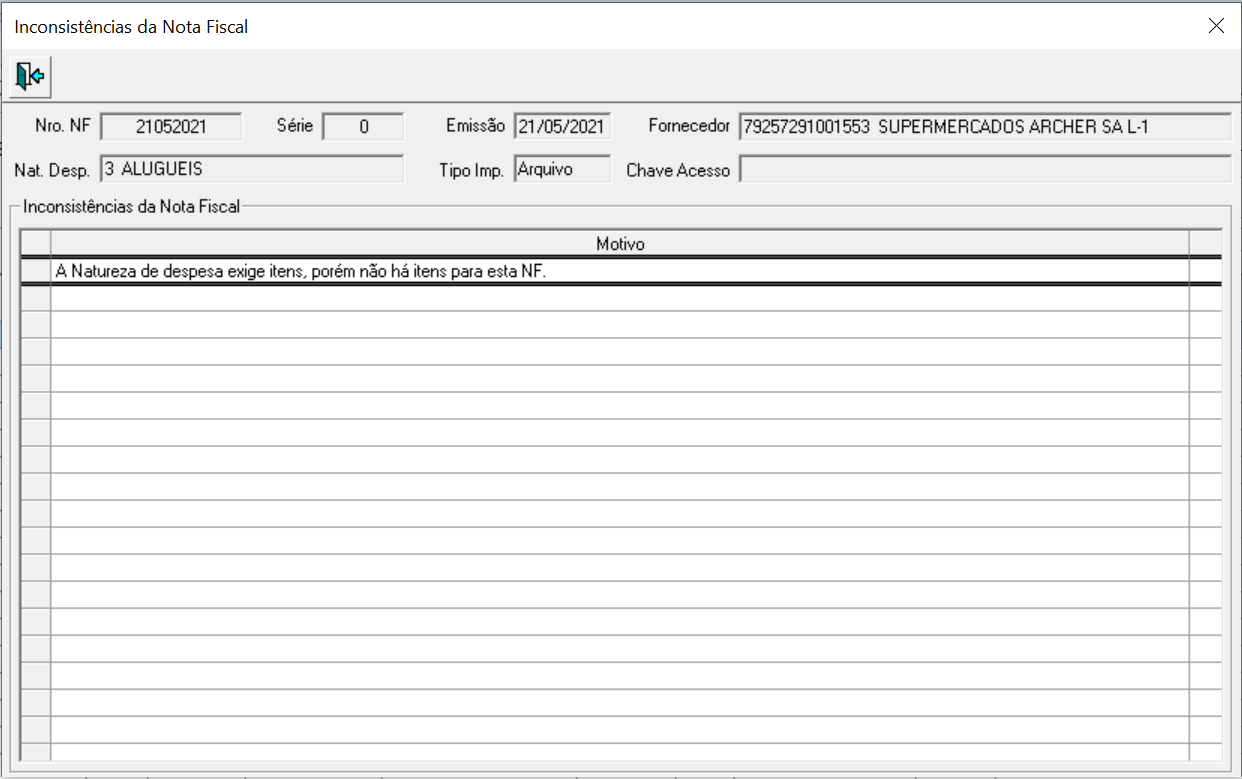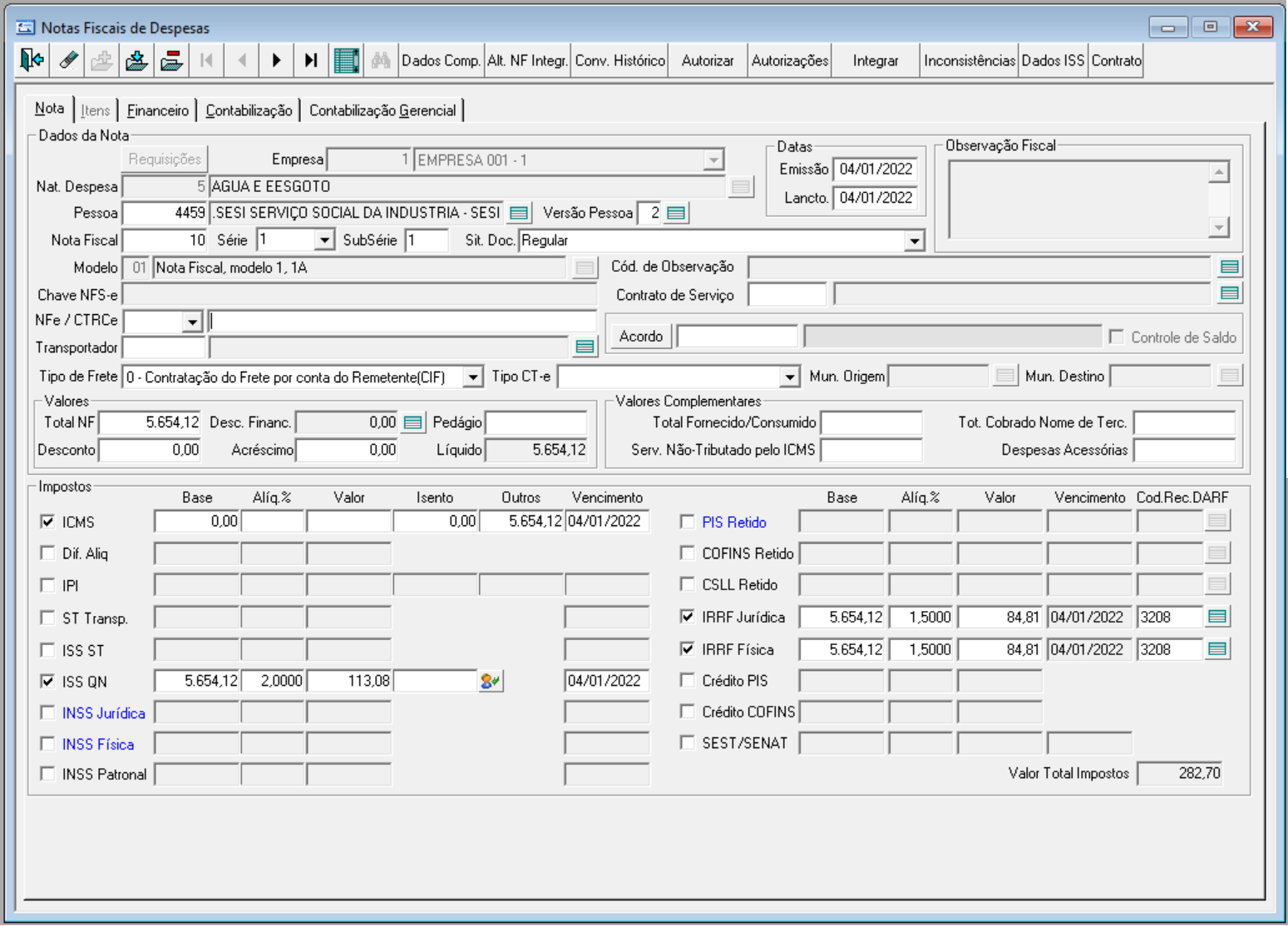CONTEÚDO
- Visão Geral
- Exemplo de utilização
- Tela Importação de NS-e / NFS-e
- Outras Ações / Ações relacionadas
- Outras Ações / Ações relacionadas
- Tela Importação de NF-e / NFS-e
- Principais Campos e Parâmetros
- Principais Campos e Parâmetros
- Tabelas utilizadas
01. VISÃO GERAL
O processo de NFS-e (Nota Fiscal de Serviços Eletrônica) no módulo orçamento do TOTVS Varejo Supermercados envolve a criação de um orçamento para os serviços prestados, com a inclusão dos itens de serviços e suas respectivas quantidades e valores. Uma vez criado o orçamento, o prestador de serviços emite a nota fiscal eletrônica correspondente e a envia para validação e autorização pela prefeitura. Após a autorização, a nota fiscal é integrada ao módulo financeiro do TOTVS, permitindo que a equipe contábil do supermercado possa controlar e gerenciar as despesas com serviços prestados, garantindo o cumprimento das obrigações fiscais e tributárias.
02. EXEMPLO DE UTILIZAÇÃO
Caminho
Orçamento > Orçamento > Importação NF-e/NFS-e - ORC00024
Pré-Requisitos e Restrições
Ter acesso ao sistema financeiro e suas aplicações.
Processo homologado para a versão do layout 5.0 da NDD.
Passo a Passo
O fluxo do processo de emissão de Nota Fiscal de Serviços Eletrônica (NFS-e) é dividido em diversas etapas que vão desde a solicitação da nota até a sua emissão e envio ao destinatário. É apresentado um fluxo macro do processo, proporcionando uma visão estruturada das etapas envolvidas.
Importar NFS-e
Realize a importação das notas da NDD para a TOTVS, via banco. Certifique-se de que todas as informações foram inseridas corretamente.
Consultar Notas Importação de NFS-e
Acesse o módulo de Orçamento e navegue até a tela Importação de NS-e / NFS-e, para verificar se todas as NFS-e foram importadas com sucesso. Certifique-se de complementar as notas para serem integradas na aplicação Notas Fiscais de Despesa (Caminho > Módulo de Orçamento > Orçamento > Notas Fiscais de Despesa).
Caminho > Módulo de Orçamento > Orçamento > Importação NF-e/NFS-e - ORC00024
Imagem 1 - Importação de NS-e / NFS-e
Consultar Rejeições da Integração (se houver)
Verifique se há rejeições na importação de notas entre o NDDigital e a TOTVS. Caso existam rejeições, as notas poderão ser consultadas através do botão Rejeições da Importação NFS-e.
Imagem 2 - Botão Rejeições da Importação NFS-e
Será exibida a tela de Rejeições da Importação NFS-e.
São listadas as Inconsistências da Nota Fiscal com as colunas de informações e o Motivo.
Caminho > Módulo de Orçamento > Orçamento > Importação NF-e/NFS-e > Rejeições da Importação NFS-e
Imagem 4 - Rejeições da Importação NFS-e
Consultar Inconsistências (se houver)
Se houver Inconsistência na integração das notas para elas poderão ser consultadas no botão Inconsistências.
Imagem 5 - Inconsistências
Será exibida a tela de Inconsistência da Nota Fiscal.
Caminho > Módulo de Orçamento > Orçamento > Importação NF-e/NFS-e > Inconsistências
Imagem 6 - Inconsistência da Nota Fiscal
Consultar Notas Fiscais de Despesa
Verifique se as notas fiscais eletrônicas de despesa foram registradas corretamente no sistema. Caso não haja Rejeição / Inconsistência, as notas que forem importadas por este processo poderão ser visualizadas na tela Notas Fiscais de Despesa.
Caminho > Módulo de Orçamento > Orçamento > Notas Fiscais de Serviço - ORNFDESPESA
Imagem 7 - Notas Fiscais de Despesa.
03. TELA IMPORTAÇÃO DE NF-e/NFS-e
Outras Ações / Ações relacionadas
| Ação | Descrição |
|---|---|
| Documento Técnico com as melhorias relacionadas ao processo NFS-e |
04. TELA IMPORTAÇÃO DE NF-e/NFS-e
Principais Campos e Parâmetros
Não há
05. TABELAS UTILIZADAS
- Não há